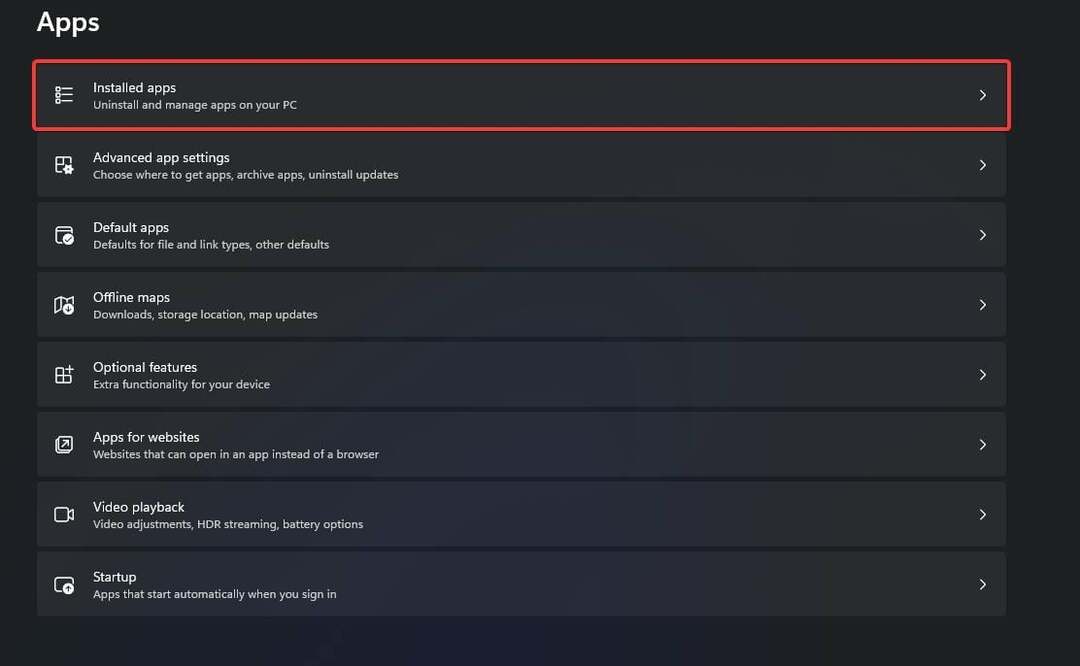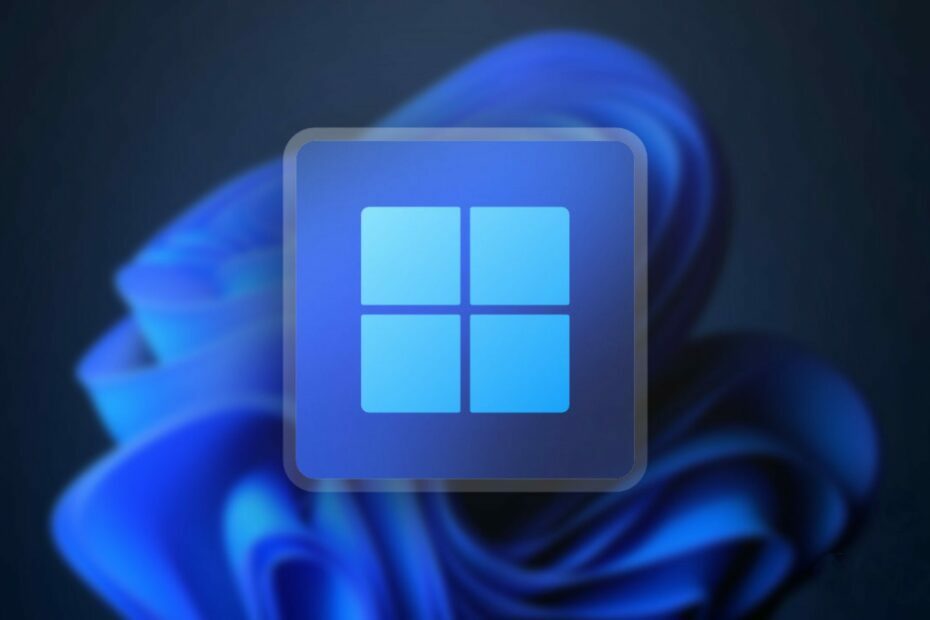- Väčšina používateľov systému Windows 11 bola nespokojná s dizajnom panela úloh a požiadala nás, aby sme im ukázali, ako ho obnoviť na štýl systému Windows 10.
- Nižšie uvádzame dve riešenia, v ktorých môžete obnoviť štýl alebo nastavenia na predvolené hodnoty.
- Je to také jednoduché, ako skopírovanie niekoľkých riadkov do súboru programu Poznámkový blok a následné spustenie dvojitým kliknutím.
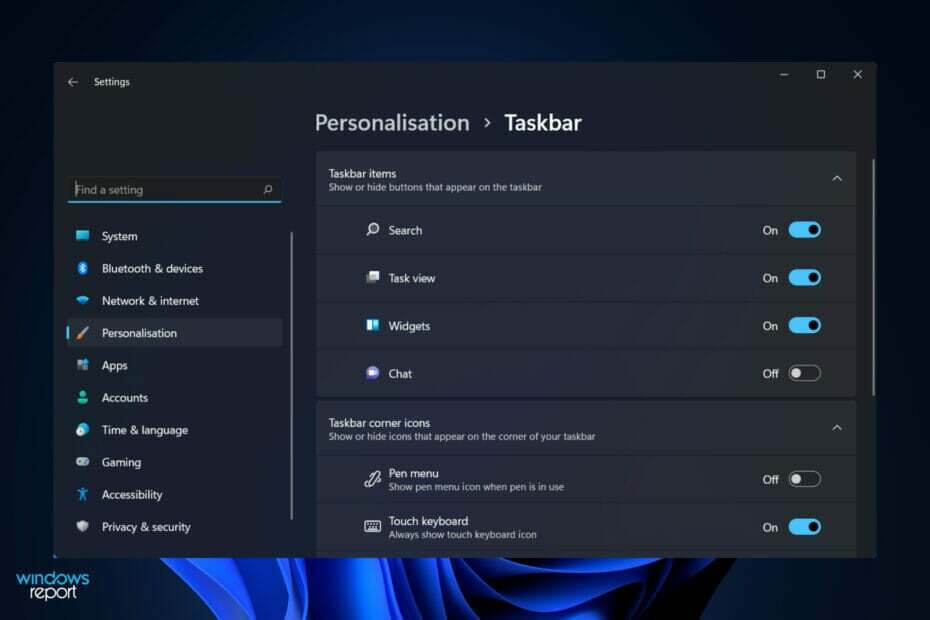
XNAINŠTALUJTE KLIKNUTÍM NA STIAHNUŤ SÚBOR
Tento softvér opraví bežné chyby počítača, ochráni vás pred stratou súborov, škodlivým softvérom, zlyhaním hardvéru a optimalizuje váš počítač na maximálny výkon. Opravte problémy s počítačom a odstráňte vírusy teraz v 3 jednoduchých krokoch:
- Stiahnite si Restoro PC Repair Tool ktorý prichádza s patentovanými technológiami (dostupný patent tu).
- Kliknite Spustite skenovanie nájsť problémy so systémom Windows, ktoré by mohli spôsobovať problémy s počítačom.
- Kliknite Opraviť všetko na opravu problémov ovplyvňujúcich bezpečnosť a výkon vášho počítača
- Používateľ Restoro stiahol 0 čitateľov tento mesiac.
Takmer okamžite po vydaní systému Windows 11 sa ukázalo, že značný počet skoro používatelia neboli spokojní s kombinovanými tlačidlami na paneli úloh, ktoré zaviedla táto nová prevádzka systém. Používatelia ho samozrejme chceli obnoviť na štýl Windows 10.
Rovnako ako skutočnosť, že panel úloh bol zamknutý, našťastie niektorí členovia komunity áno identifikoval spôsob, ako obnoviť pôvodný vzhľad a správanie vykonaním série úprav systém.
Ak nie ste fanúšikom neprispôsobiteľného panela úloh, je možné vystaviť váš operačný systém sérii zmien, ktoré spôsobia, že panel úloh systému Windows 11 bude nekombinovaný a odomknutý.
Prípadne vám ukážeme, ako obnoviť predvolené nastavenia, ak je to to, čo hľadáte, hneď po tom, čo uvidíme, aké ďalšie zmeny nastali v operačnom systéme. Nasledujte!
Aké ďalšie zmeny nastali v systéme Windows 11?
Pokiaľ ide o klientske operačné systémy, Windows 11 je ďalšou generáciou a ponúka funkcie, o ktorých by podniky mali vedieť. Je založený na rovnakej architektúre ako Windows 10 a zdieľa rovnaké používateľské rozhranie. Ak ste už oboznámení s prvým, prechod na druhý bude bezproblémový.
Podobne ako Windows 10 obsahuje funkcie zabezpečenia a ochrany osobných údajov. Zabezpečenie vašich zariadení začína hardvérom a rozširuje sa o zabezpečenie operačného systému, zabezpečenie aplikácií a ochranu používateľov a identity. V systéme Windows 11 je však väčšia bezpečnosť vďaka aplikácii Windows Defender.

Rozloženie prichytenia je ďalšou novou funkciou, ktorá sa vytvorí, keď do nej umiestnite svoje aplikácie a toto rozloženie sa potom uloží do skupiny prichytenia. Keď vytvoríte viac Snap Groups, budete sa môcť medzi nimi pohybovať jednoduchým výberom Snap Group, medzi ktorými chcete prejsť.
Keď umiestnite kurzor myši na program v existujúcom rozložení na paneli úloh, zobrazí sa zoznam všetkých aplikácií v ňom. Táto funkcia sa označuje ako Snap Group. Keď vyberiete skupinu, všetky aplikácie v tejto skupine sa otvoria v rovnakom rozložení.
Aplikácie pre Android budú sprístupnené cez Microsoft Store cez Amazon Appstore, ktorý bude dostupný vo Windowse 11. To je niečo, na čo používatelia čakali roky a predstavuje to ďalší krok smerom k integrácii mobilných a prenosných počítačov.
Okrem toho je Windows 11 SE novým vydaním systému Windows, ktorý bol vytvorený špeciálne na vzdelávacie účely. Funguje na lacných zariadeniach a je schopný spúšťať dôležité aplikácie, ako je Microsoft 365.
Ako môžem obnoviť nastavenia panela úloh v systéme Windows 11?
1. Obnovte hlavný panel na štýl Windows 10
- Stlačte tlačidlo Windows kláves + R otvoriť Bežať pole a zadajte alebo vložte regedit potom udri Zadajte.
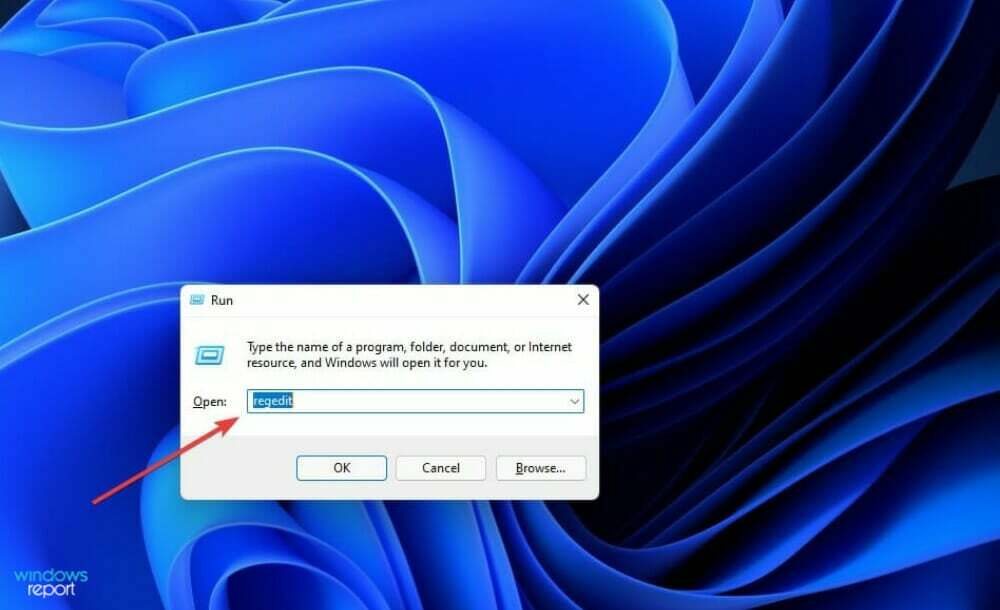
- Potom prejdite na nasledujúce miesto tak, že ho skopírujete a prilepíte do textového panela v hornej časti:
Počítač\HKEY_LOCAL_MACHINE\SOFTWARE\Microsoft\Windows\CurrentVersion\Shell\Update\Packages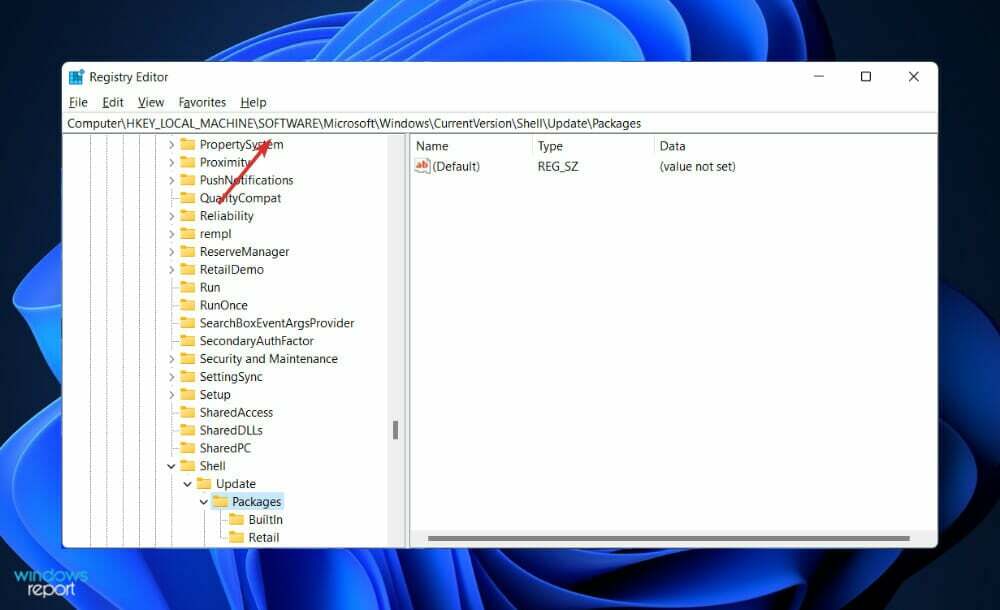
- V pravom paneli kliknite pravým tlačidlom myši kdekoľvek a potom vyberte Nový a vyberte Hodnota DWORD (32-bitová) alebo 64-bitová možnosť pre používateľov so 64-bitovým systémom. Pomenujte to UndockingDisabled, potom naň dvakrát kliknite a nastavte Hodnotové údaje do 1.
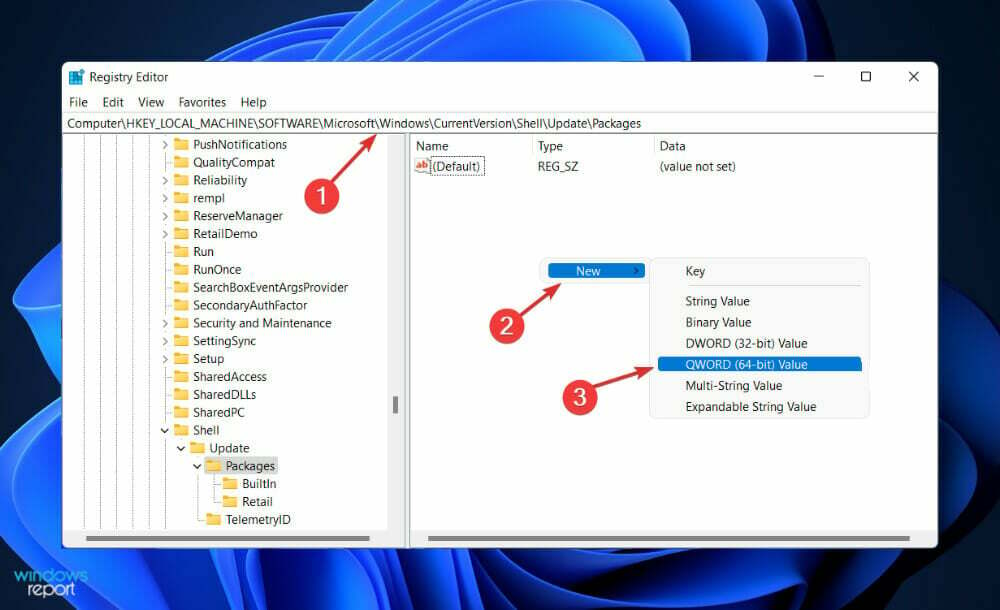
- Teraz reštartujte počítač. Po reštartovaní získate späť klasický panel úloh v systéme Windows 11. Upozorňujeme, že načítanie a zobrazenie všetkých ikon a tlačidiel na klasickom paneli úloh môže trvať niekoľko sekúnd.
- Na ľavej strane panela úloh si všimnete niekoľko poškodených alebo nefunkčných ikon, ako napríklad Cortana, Search a TaskView. Tieto ďalšie ikony môžete odstrániť tak, že prejdete do nastaveniea potom kliknite na Personalizácia, nasledovaný Panel úloha zrušením ich výberu.
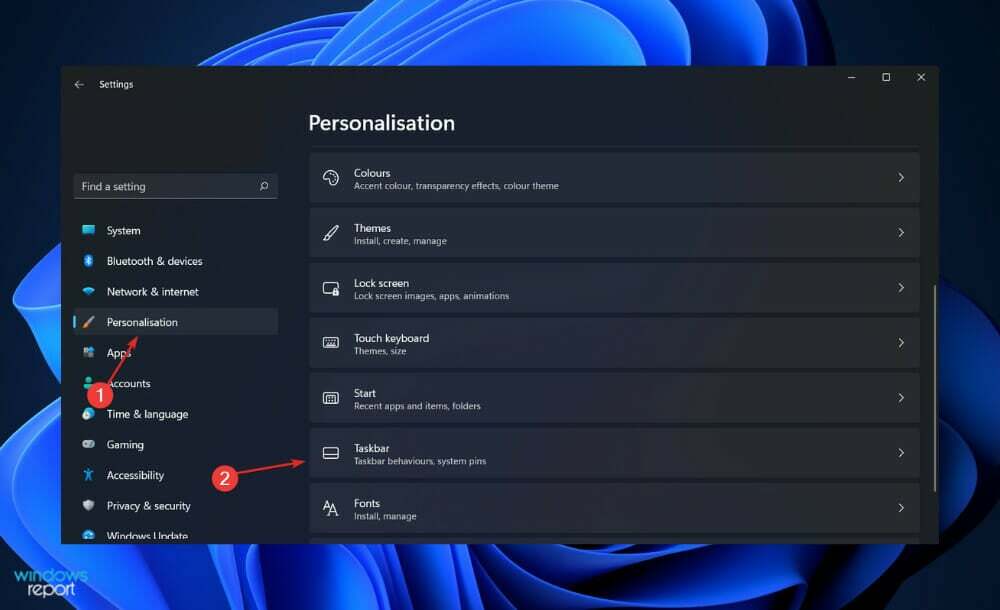
2. Obnovte predvolené nastavenia
- Napíšte alebo skopírujte a prilepte nasledujúci text do a Poznámkový blok súbor a uložte ho ako a BAT súbor:
REG DELETE HKCU\Software\Microsoft\Windows\CurrentVersion\Explorer\Streams\Desktop /F taskkill /f /im explorer.exetaskkill /f /im shellexperiencehost.exe z %localappdata%\Packages\Microsoft. Windows. ShellExperienceHost_cw5n1h2txyewy\TempState* /qstart explorer.exe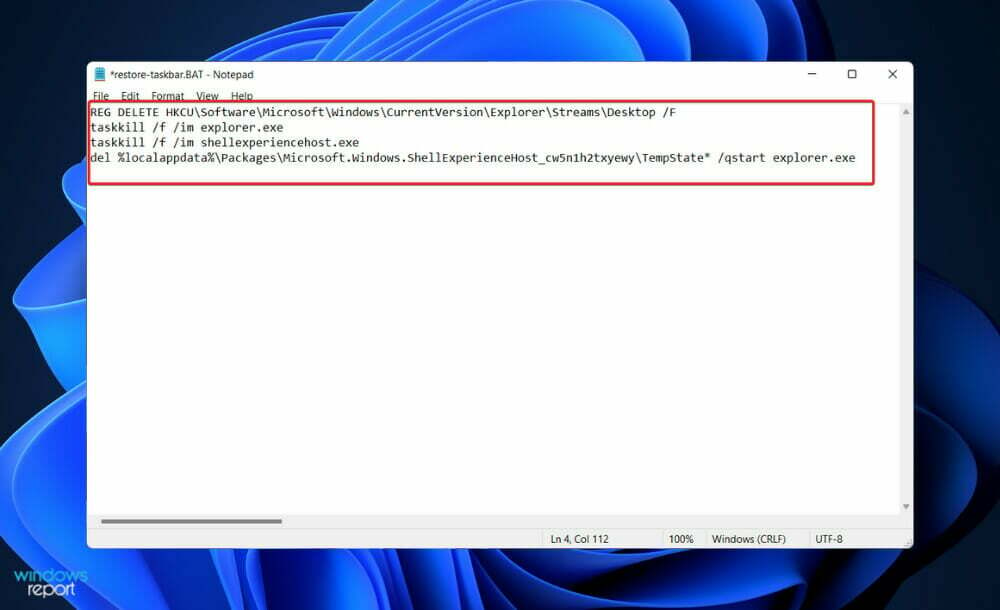
- Po uložení súboru naň dvakrát kliknite na spustenie programu. Automaticky obnoví predvolené nastavenia panela úloh.
- Odtiaľto si môžete prispôsobiť svoj panel úloh, ak prejdete na nastavenie okno stlačením tlačidla Windows tlačidlo + ja, potom nasledujte Personalizácia z ľavého panelu a následne Panel úloh z pravej strany. To je všetko!
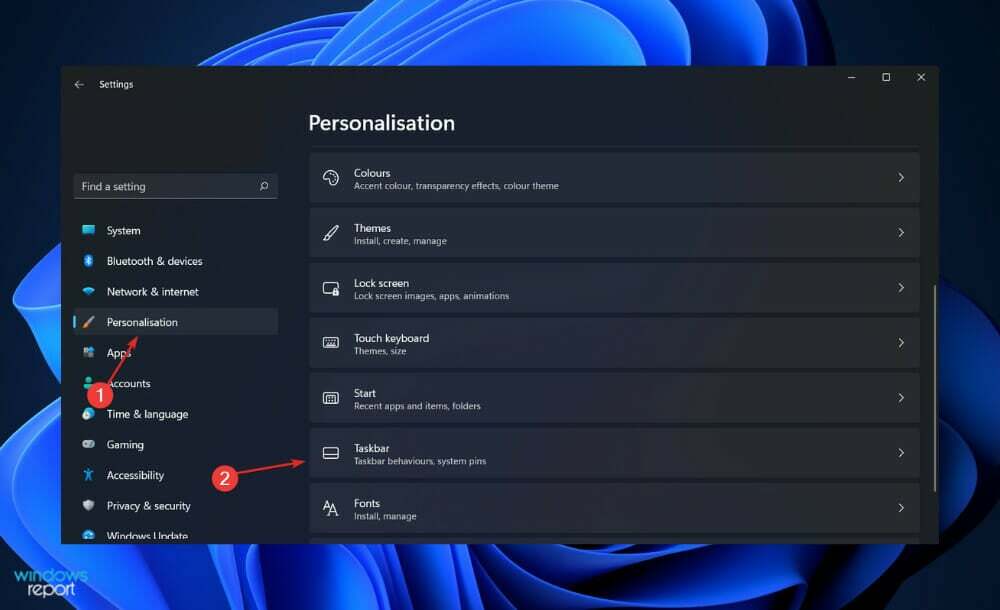
Ako môžem vypnúť zaoblené rohy?
Spoločnosť Microsoft si je vedomá vašich preferencií pre vzhľad systému Windows. Zdá sa, že to je prinajmenšom správa, ktorú odosielajú so systémom Windows 11.
Zatiaľ nie je možné úplne obnoviť vzhľad a dojem z Windowsu 11 na Windows 10, a vzhľadom na súčasný postoj spoločnosti Microsoft k úprave používateľského rozhrania je nepravdepodobné, že by to bolo možné v budúcnosti. Napriek tomu existuje niekoľko dôležitých úprav, vďaka ktorým sa budete cítiť pohodlnejšie.
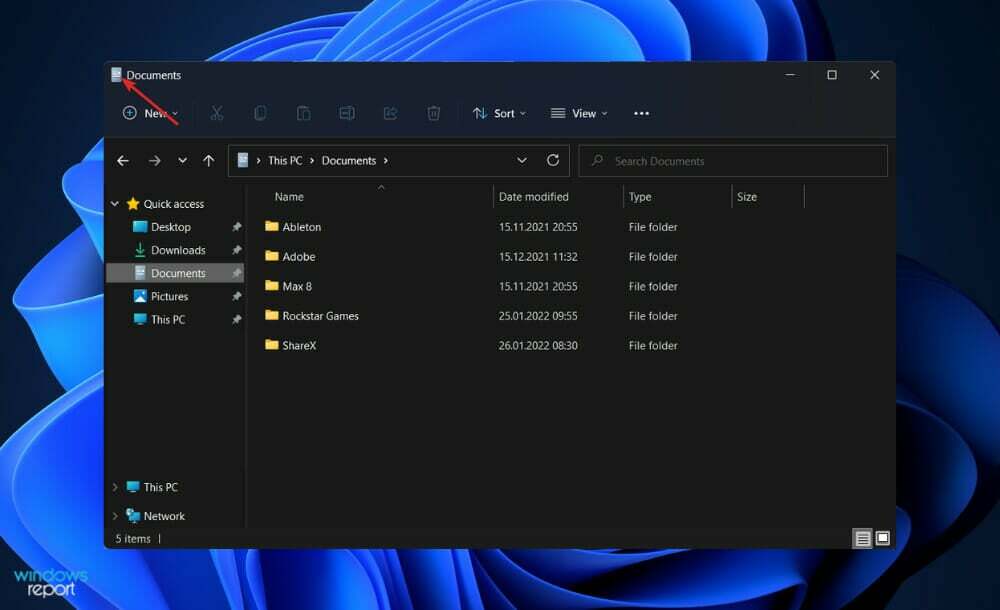
Nový vzhľad Windowsu 11 definujú jeho zaoblené rohy. Nie sú však všeobecne zbožňované a na obzore je viac zlých správ. Zmeny týchto nastavení nie sú momentálne možné, a to ani prostredníctvom systému Windows 11, ani prostredníctvom riešenia tretej strany.
Máte k dispozícii iba jednu možnosť. Ak zakážete hardvérovú akceleráciu grafiky v systéme Windows 11, operačný systém sa vráti k hranatým rohom (vypne sa tým aj iné vizuálne funkcie, ako je priehľadnosť). Existuje však alternatíva, môžete úplne vypnúť grafický hardvér.
Otvorené Správca zariadení, potom Zobrazovacie adaptérya kliknutím pravým tlačidlom myši na grafický adaptér, ktorý sa zobrazí na obrazovke, vyberte Vlastnosti. Vyberte Zakázať zariadenie z rozbaľovacej ponuky. Zatiaľ čo vaša obrazovka bude krátko blikať, zaoblené rohy už nebudú prítomné, keď operačný systém obnoví svoju činnosť.
Na druhej strane to nie je niečo, čo by sme podporovali. Okrem toho, že používateľské rozhranie systému Windows bude pomalé a nehybné, deaktivácia grafického hardvéru znamená, že nebudete môcť spúšťať 3D aplikácie ani hrať 3D hry, kým hardvér znova nezapnete.
Ak ty zistíte, že váš panel úloh je v systéme Windows 11 prázdny, určite by ste si mali pozrieť prepojenú príručku, kde nájdete zoznam riešení, ktoré môžete použiť.
Prípadne, ak si chcete nastaviť vertikálny panel úloh v systéme Windows 11 môžete tak urobiť podľa prepojeného článku. Používatelia zistili, že je to doteraz jeden z najužitočnejších sprievodcov.
A nakoniec, váš panel úloh sa bude z času na čas správať zle a pre tieto momenty sme dali dokopy zoznam šiestich istých spôsobov, ako to opraviť. Nepremeškajte to, aby ste ušetrili čas!
Bola táto príručka pre vás užitočná? Dajte nám vedieť v sekcii komentárov nižšie. Vďaka za prečítanie!